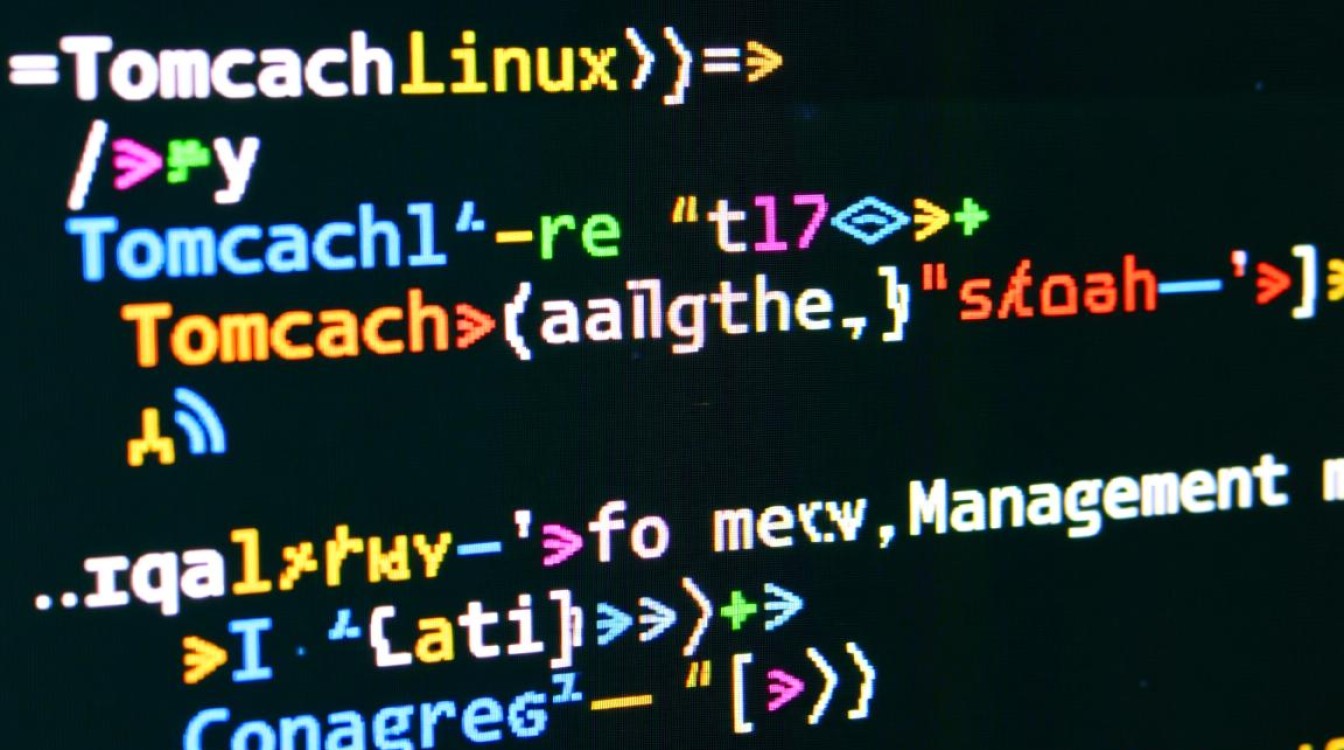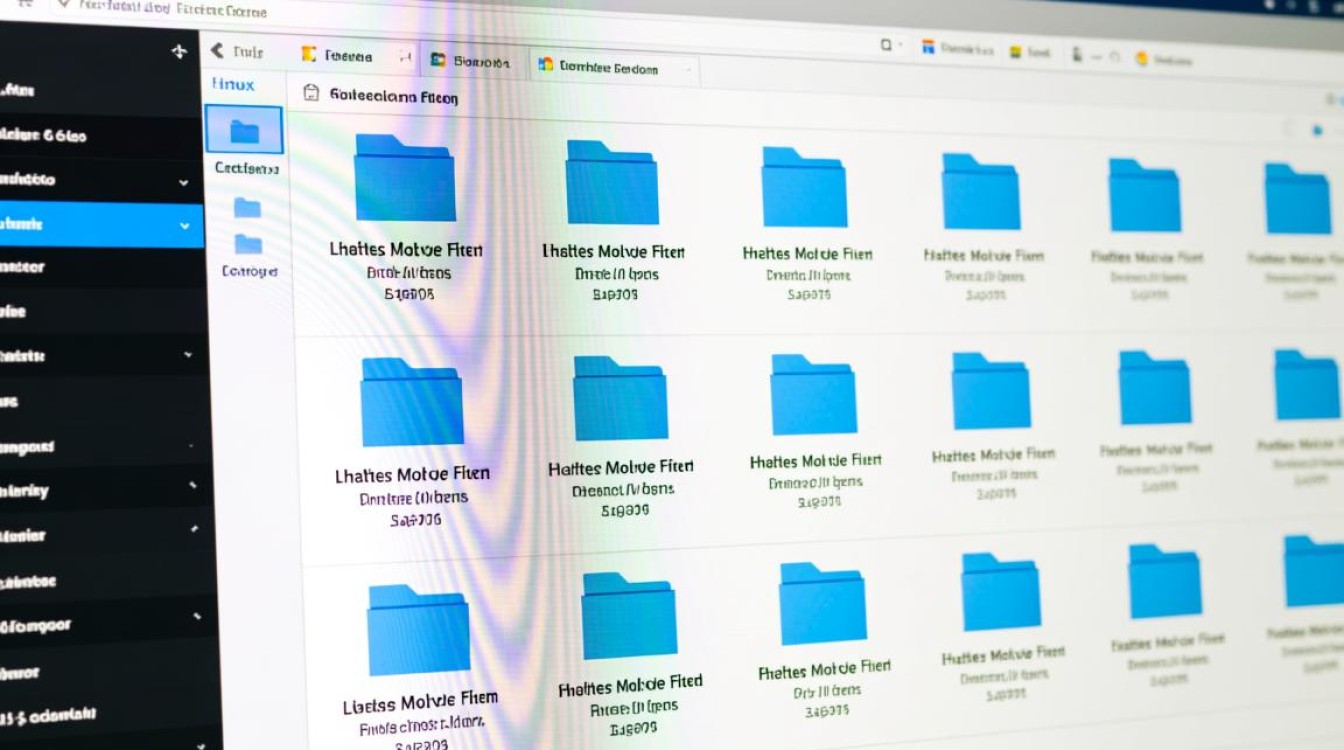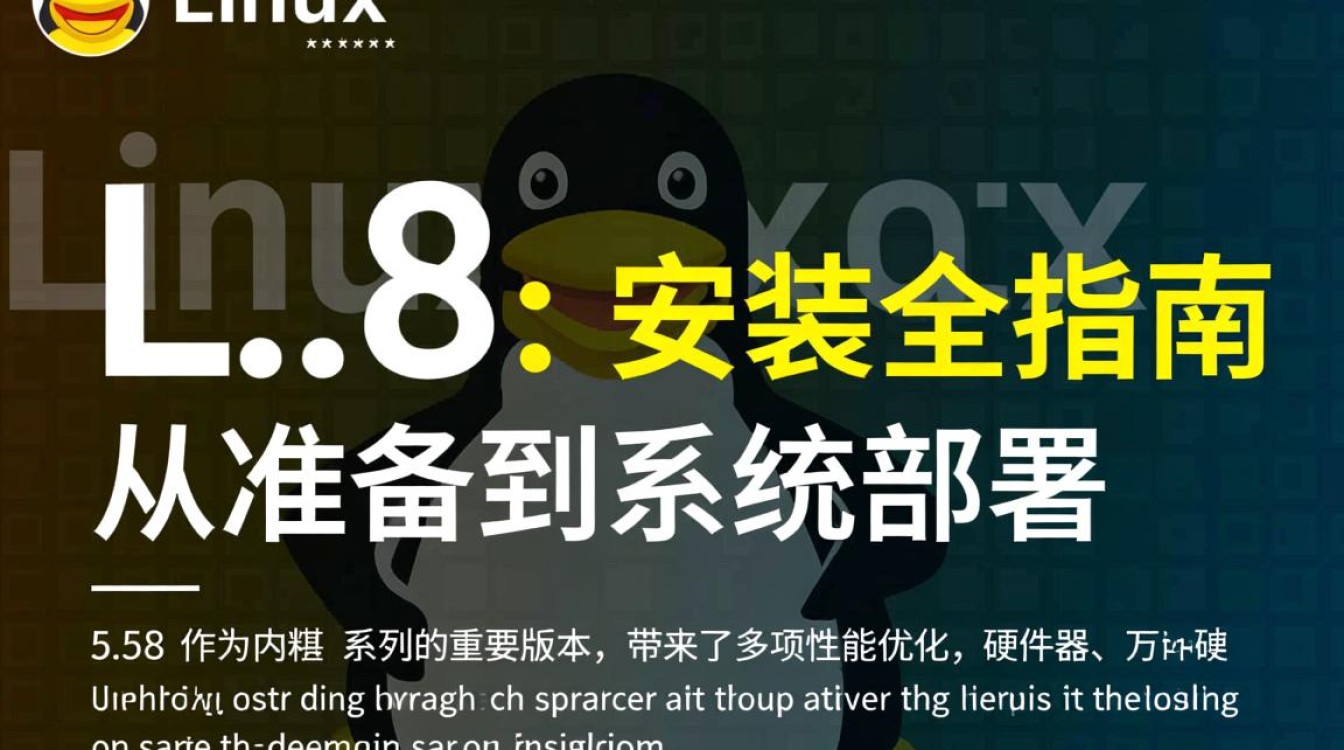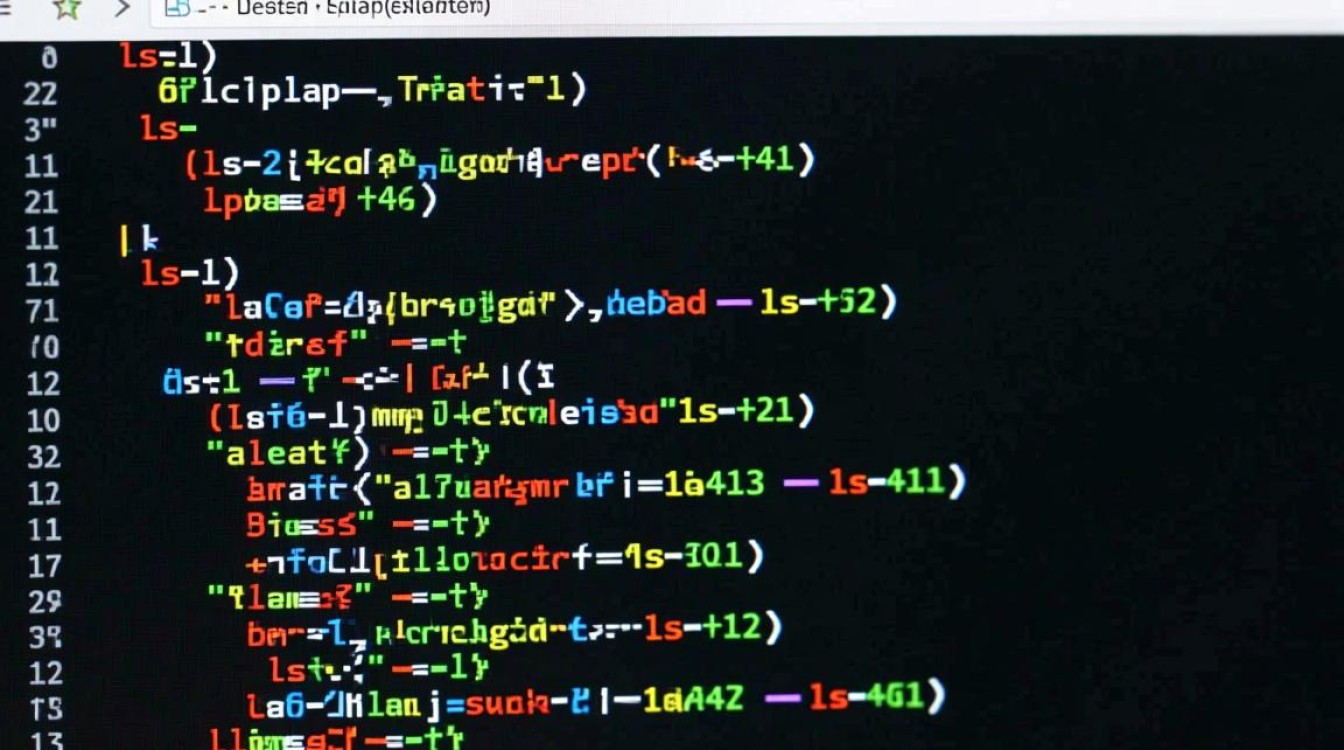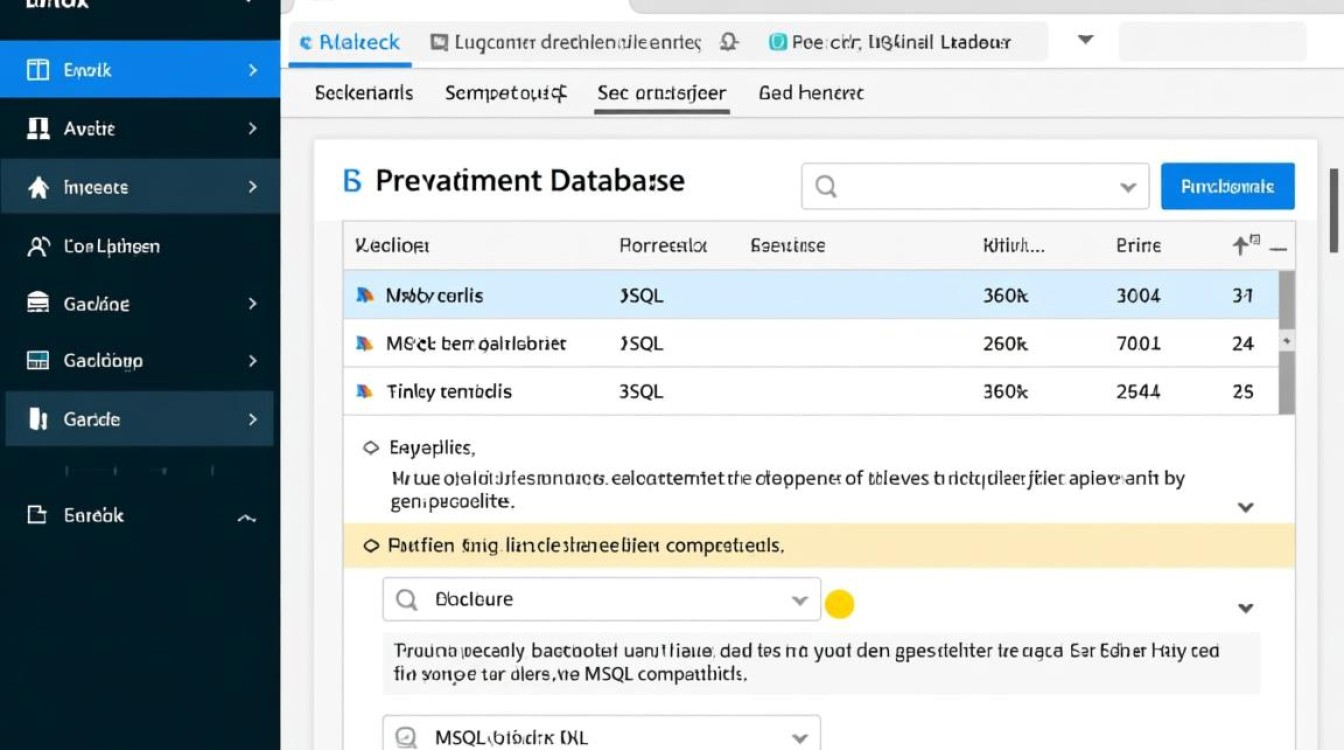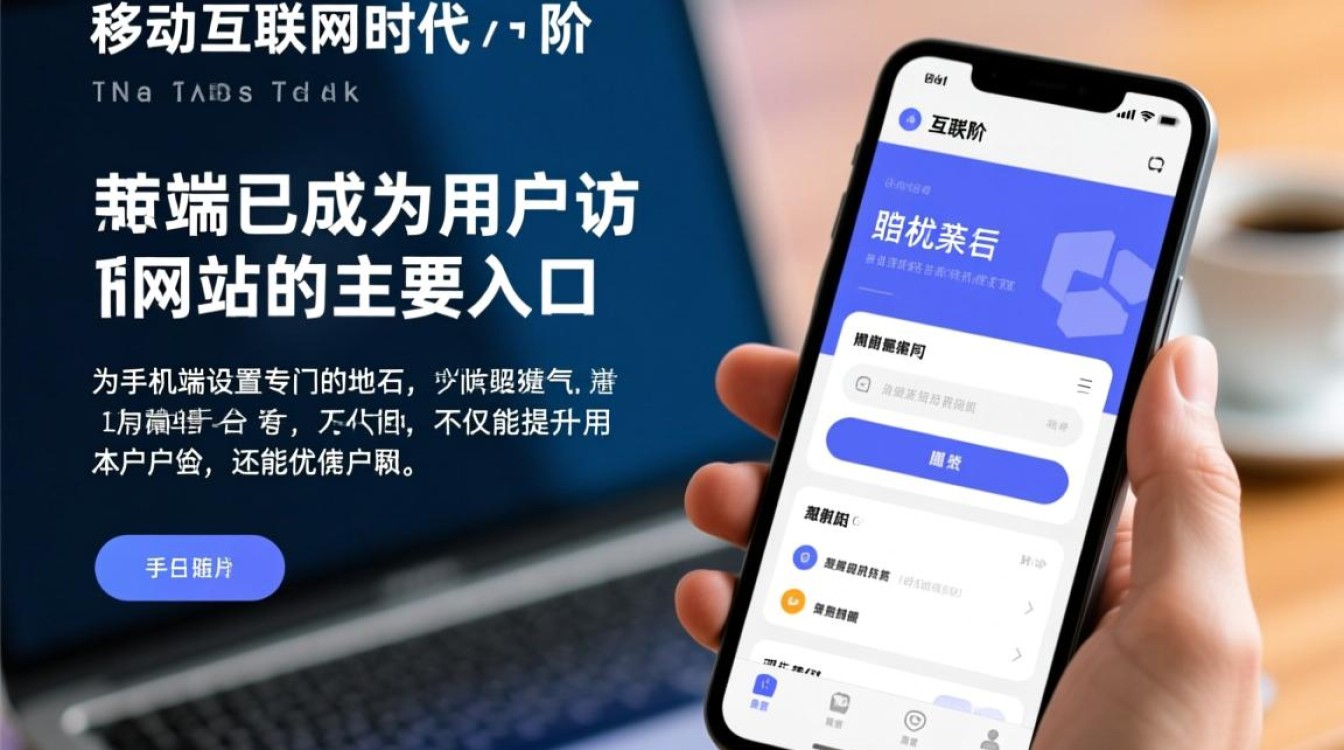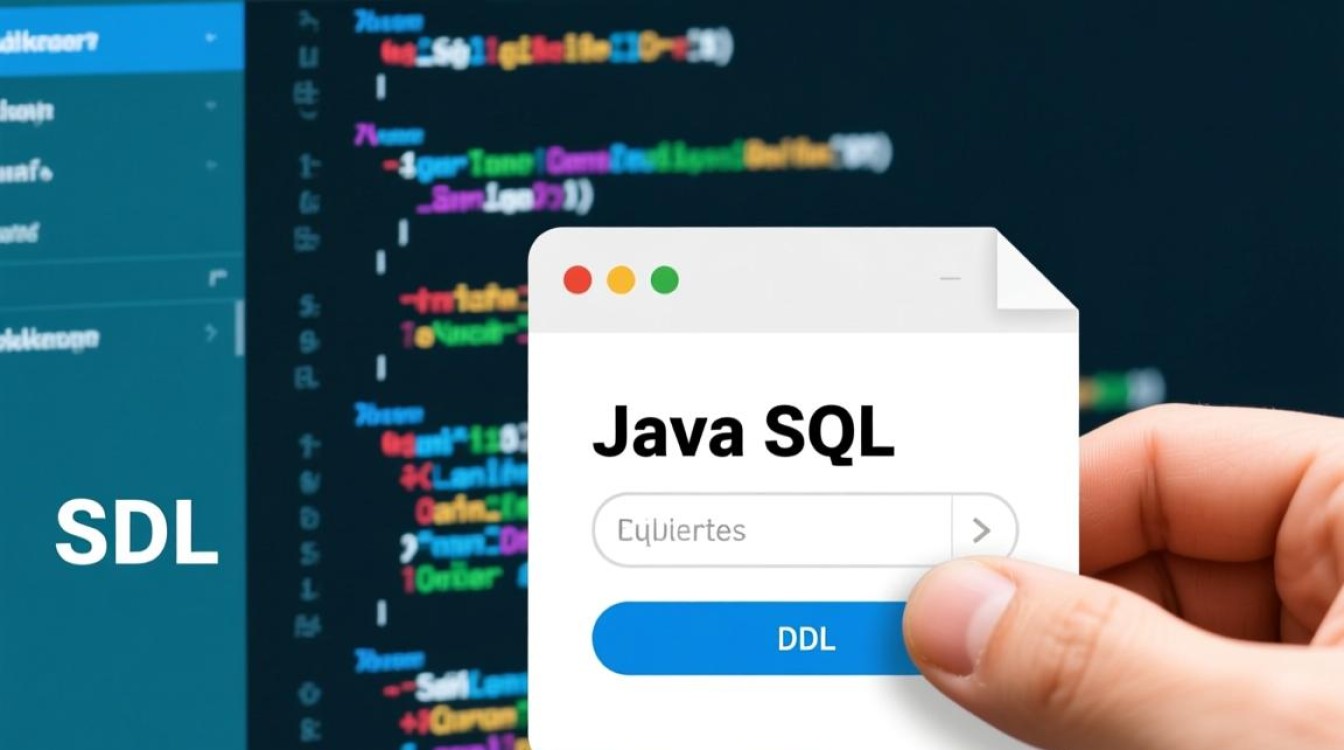Linux环境下安装JDK与Tomcat的完整指南
在Linux服务器上部署Java Web应用,通常需要安装JDK(Java Development Kit)和Tomcat应用服务器,本文将详细介绍在Linux系统中安装JDK和Tomcat的步骤,包括环境配置、常见问题处理及优化建议,帮助读者顺利完成搭建。

安装JDK
JDK是Java开发的核心工具包,为Tomcat提供运行环境,以下是安装JDK的详细步骤:
-
下载JDK
访问Oracle官网或OpenJDK官网,下载适用于Linux系统的JDK安装包,以OpenJDK 11为例,可使用以下命令下载:wget https://download.java.net/java/GA/jdk11/9/GPL/openjdk-11.0.2_linux-x64_bin.tar.gz
-
解压JDK
下载完成后,将安装包解压至指定目录(如/usr/local):tar -zxvf openjdk-11.0.2_linux-x64_bin.tar.gz -C /usr/local
-
配置环境变量
编辑/etc/profile文件,添加JDK的JAVA_HOME和PATH变量:export JAVA_HOME=/usr/local/jdk-11.0.2 export PATH=$JAVA_HOME/bin:$PATH
保存后执行
source /etc/profile使配置生效。 -
验证安装
运行java -version命令,若显示JDK版本信息,则安装成功。
安装Tomcat
Tomcat是常用的Java Web服务器,安装过程相对简单,以下是具体步骤:
-
下载Tomcat
访问Tomcat官网,下载Binary Core版本的压缩包(如Tomcat 9):wget https://archive.apache.org/dist/tomcat/tomcat-9/v9.0.50/bin/apache-tomcat-9.0.50.tar.gz
-
解压Tomcat
将Tomcat解压至/usr/local目录:tar -zxvf apache-tomcat-9.0.50.tar.gz -C /usr/local
-
配置环境变量(可选)
若需在命令行中直接使用Tomcat命令,可添加CATALINA_HOME变量至/etc/profile:export CATALINA_HOME=/usr/local/apache-tomcat-9.0.50 export PATH=$CATALINA_HOME/bin:$PATH
-
启动Tomcat
进入Tomcat的bin目录,执行启动脚本:cd /usr/local/apache-tomcat-9.0.50/bin ./startup.sh
若看到“Tomcat started”信息,则启动成功,通过浏览器访问
http://服务器IP:8080,查看Tomcat默认页面。
常见问题与优化
-
端口冲突
若8080端口被占用,可修改Tomcat的server.xml文件(位于conf目录),将<Connector>标签中的port属性更改为其他端口。 -
防火墙配置
确保Linux防火墙允许8080端口访问(以CentOS为例):firewall-cmd --permanent --add-port=8080/tcp firewall-cmd --reload
-
性能优化
- 调整JVM内存参数:编辑
catalina.sh文件,添加JAVA_OPTS变量,如export JAVA_OPTS="-Xms512m -Xmx1024m"。 - 配置Tomcat为服务:使用
systemd将Tomcat设置为开机自启,提高管理效率。
- 调整JVM内存参数:编辑
通过以上步骤,读者可在Linux系统中成功安装并配置JDK与Tomcat,安装过程中需注意环境变量的正确配置和端口冲突问题,后期可根据实际需求进行性能优化,掌握这一基础部署流程,为进一步开发和管理Java Web应用打下坚实基础。